최고의 WooCommerce 구독 대안: 보다 저렴하고 완벽한 솔루션인 유료 회원 구독
게시 됨: 2023-03-30WooCommerce 사이트에서 구독 제품을 판매하려고 하시나요?
WooCommerce에서 구독 상품을 판매하는 가장 인기 있는 방법 중 하나는 WooCommerce 구독 플러그인을 사용하는 것입니다. 고객에게 구독을 제공하는 방법으로 반복 결제로 WooCommerce 제품을 만들 수 있습니다.
이것은 WooCommerce의 공식 확장 프로그램이지만 특히 첫 번째 멤버십 사이트를 만들고자 하는 소기업의 경우 상당히 비쌉니다. 대신 유료 회원 구독과 같은 WooCommerce 구독 대안을 사용하는 것이 좋습니다.
이 기사에서는 WooCommerce 구독 대안인 유료 회원 구독을 소개하고 특징 및 기능 측면에서 어떻게 누적되는지 살펴보겠습니다. 또한 Paid Member Subscriptions 플러그인을 사용하여 멤버십 사이트를 설정하는 방법도 설명합니다.
WooCommerce 구독 대안을 사용하는 이유
WooCommerce 구독 플러그인은 고객이 반복 결제로 제품을 구독할 수 있는 공식 WooCommerce 확장 프로그램입니다.
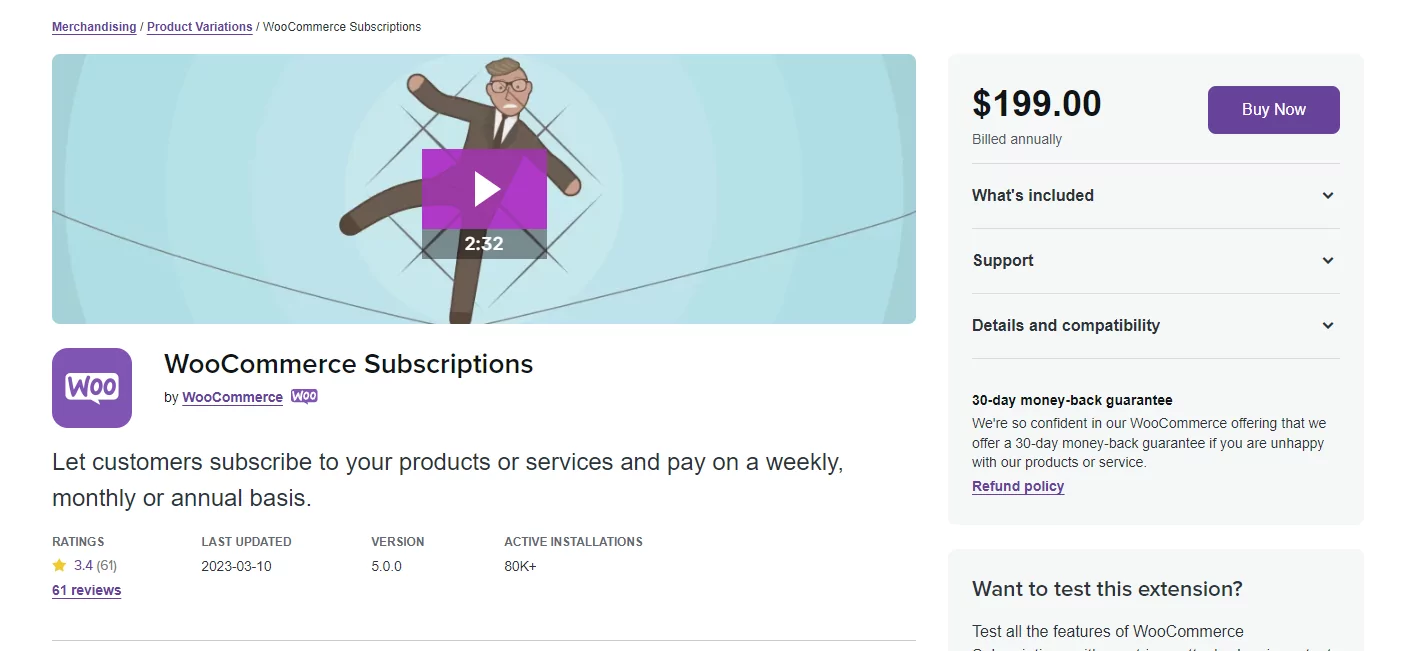
플러그인을 사용하면 WordPress 관리 대시보드에서 직접 구독 계획을 수동으로 업그레이드 및 다운그레이드할 수 있습니다. 이 외에도 WooCommerce Subscriptions는 회원 사이트의 성능을 추적하는 데 도움이 되는 자세한 보고서 및 분석을 제공합니다.
WooCommerce 사이트에 구독 기능을 추가하는 훌륭한 플러그인이지만 몇 가지 핵심 영역이 부족합니다.
우선, 사용자 친화적이지 않으며 기술에 정통하지 않은 사용자에게는 권장되지 않습니다. 게다가 구독 등록 페이지나 회원 계정 로그인 페이지와 같은 중요한 회원 페이지를 블록이나 코드를 사용하여 직접 수동으로 만들어야 합니다. 마지막으로 플러그인에는 구독 또는 멤버십 사이트에 필수적인 제한된 콘텐츠 제한 옵션이 함께 제공됩니다.
대부분의 사용자가 WooCommerce 구독 대안을 찾는 주요 이유 중 하나는 높은 가격대입니다. 라이센스는 제공하는 기능을 고려할 때 많은 금액인 연간 $199를 돌려줄 것입니다.
최고의 WooCommerce 구독 대안: 유료 회원 구독
Paid Member Subscriptions 플러그인은 몇 분 안에 본격적인 구독 사이트를 만들 수 있는 최고의 WooCommerce 구독 대안입니다.

유료 회원 구독 프로
WordPress 회원 사이트에서 구독을 만들고 판매하는 가장 쉬운 방법입니다.
플러그인 받기또는 무료 버전 다운로드
WooCommerce 구독에 비해 유료 회원 구독은 멤버십 사이트를 처음 만드는 경우에도 훨씬 사용하기 쉽습니다. 대부분의 중요한 멤버십 페이지는 단축 코드를 사용하거나 최근 업데이트된 구텐베르크 블록을 사용하여 자동으로 생성됩니다. 이를 통해 WooCommerce 또는 WordPress에서 회원 사이트를 설정하는 과정이 매우 쉬워집니다.
Paid Member Subscriptions 플러그인의 또 다른 뛰어난 기능은 설정하기 쉬운 광범위한 콘텐츠 제한 설정을 제공한다는 것입니다. 회원 전용 콘텐츠가 포함된 각 페이지는 페이지 또는 게시물 아래의 메타 상자를 사용하여 몇 번의 클릭으로 제한할 수 있습니다. WooCommerce 구독과 비교할 때 제한된 콘텐츠 제한 옵션만 제공하므로 이는 큰 도약입니다.
유료 회원 구독의 가장 좋은 점은 무료 버전뿐만 아니라 여러 가격대를 제공한다는 것입니다. 이것은 이제 막 시작하는 소기업을 위한 완벽한 확장형 솔루션이 될 수 있습니다.
유료 회원 가입을 사용하여 회원 사이트를 설정하는 방법
여기에서는 WooCommerce 구독 대안을 사용하여 WooCommerce에서 멤버십 사이트를 설정하는 방법을 보여줍니다.
이를 위해서는 WooCommerce 플러그인이 설치된 WordPress 사이트가 필요합니다. 이 외에도 구독 계획을 만들고 사이트의 회원 전용 콘텐츠를 보호하려면 유료 회원 구독 플러그인이 필요합니다.
1단계: 유료 회원 구독 플러그인 받기
유료 회원 구독 플러그인을 다운로드하여 WooCommerce 사이트에 설치하세요. 플러그인을 구매하면 라이센스 키와 플러그인 ZIP 파일의 다운로드 링크가 포함된 이메일을 받게 됩니다. 또는 cozmozlsbs.com의 계정 페이지에서 직접 다운로드할 수 있습니다. 기본 플러그인과 프로 확장 프로그램을 모두 다운로드해야 합니다.
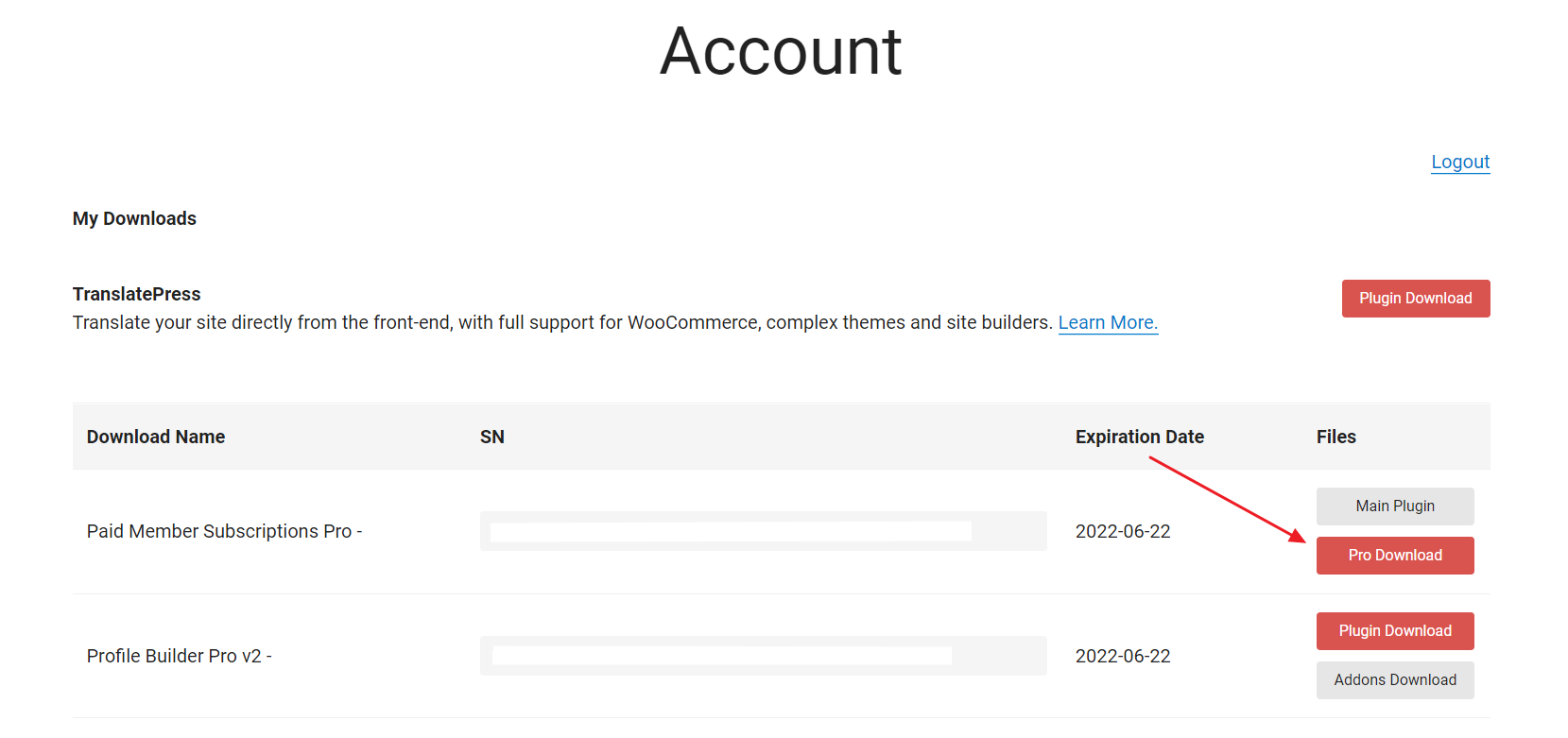
WordPress 관리 대시보드에서 플러그인 → 새로 추가 로 이동합니다.
플러그인(두 개의 .zip 파일, 하나씩)을 WooCommerce 사이트에 업로드한 후 지금 설치 버튼을 클릭한 다음 이 플러그인 활성화 링크를 클릭하여 계속 진행합니다. 사이트에 플러그인이 설치되면 라이센스 키를 활성화할 차례입니다. 이를 위해 유료 회원 구독 → 버전 등록 으로 이동하여 구매 시 제공된 라이선스 키를 붙여넣습니다.
계속하려면 라이선스 활성화 버튼을 클릭하십시오.
2단계: 구독 플랜 만들기
Paid Member Subscriptions 플러그인이 사이트에 설치되고 활성화되었으므로 이제 구독 계획을 만들 차례입니다. 이렇게 하려면 유료 회원 구독 → 구독 계획 으로 이동하여 새로 추가 버튼을 클릭합니다.
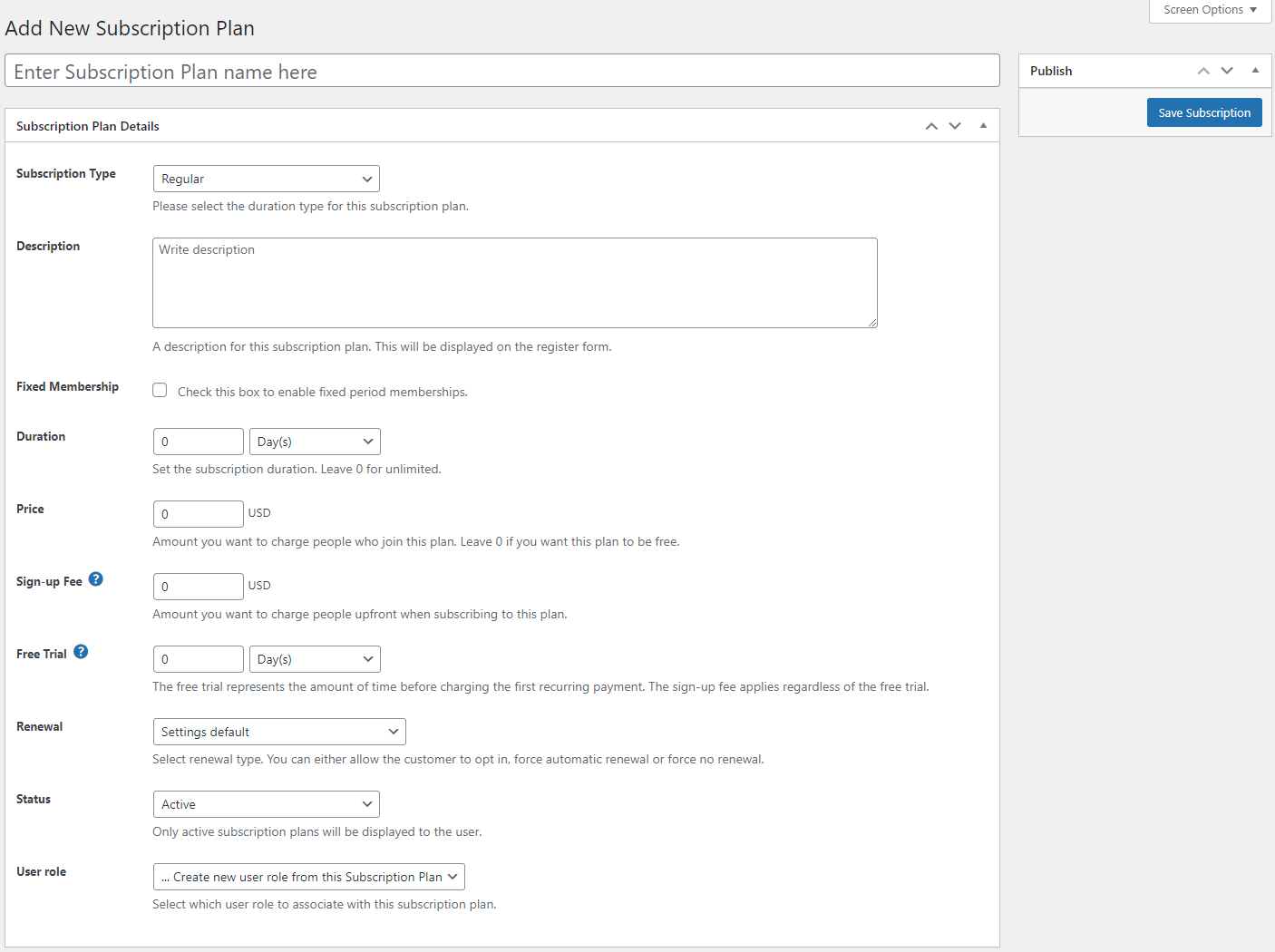
구독 계획 생성 페이지로 이동합니다.
구독 계획 세부 정보
우선 구독 플랜에 적절한 이름을 지정하고 회원이 가입하면 얻을 수 있는 혜택을 설명하는 설명을 추가하세요.
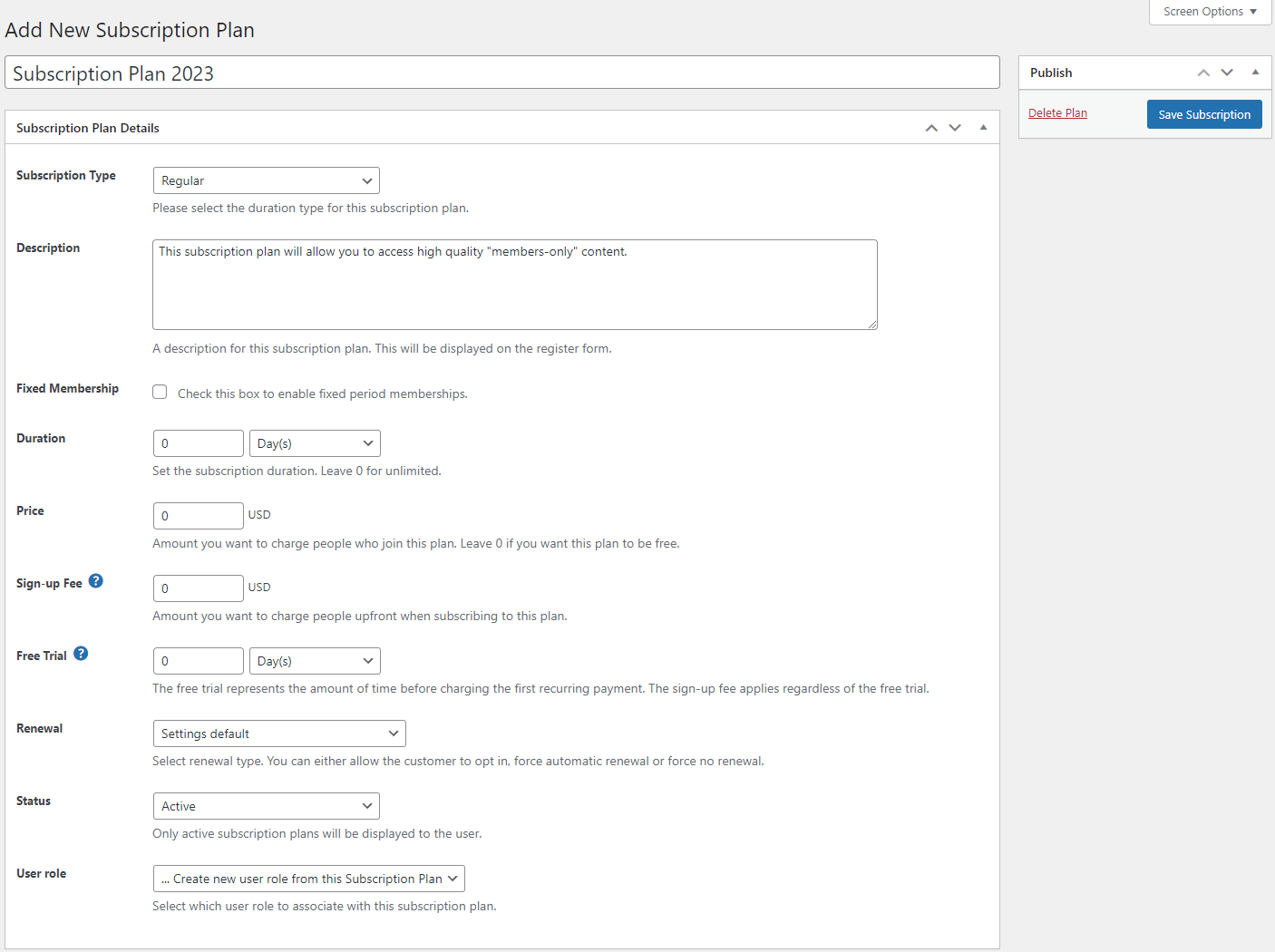
단일 구독 대신 "시트"를 구매하려는 조직 및 브랜드에 구독 플랜을 제공하려는 경우 구독 유형을 일반 에서 그룹 으로 변경할 수도 있습니다.
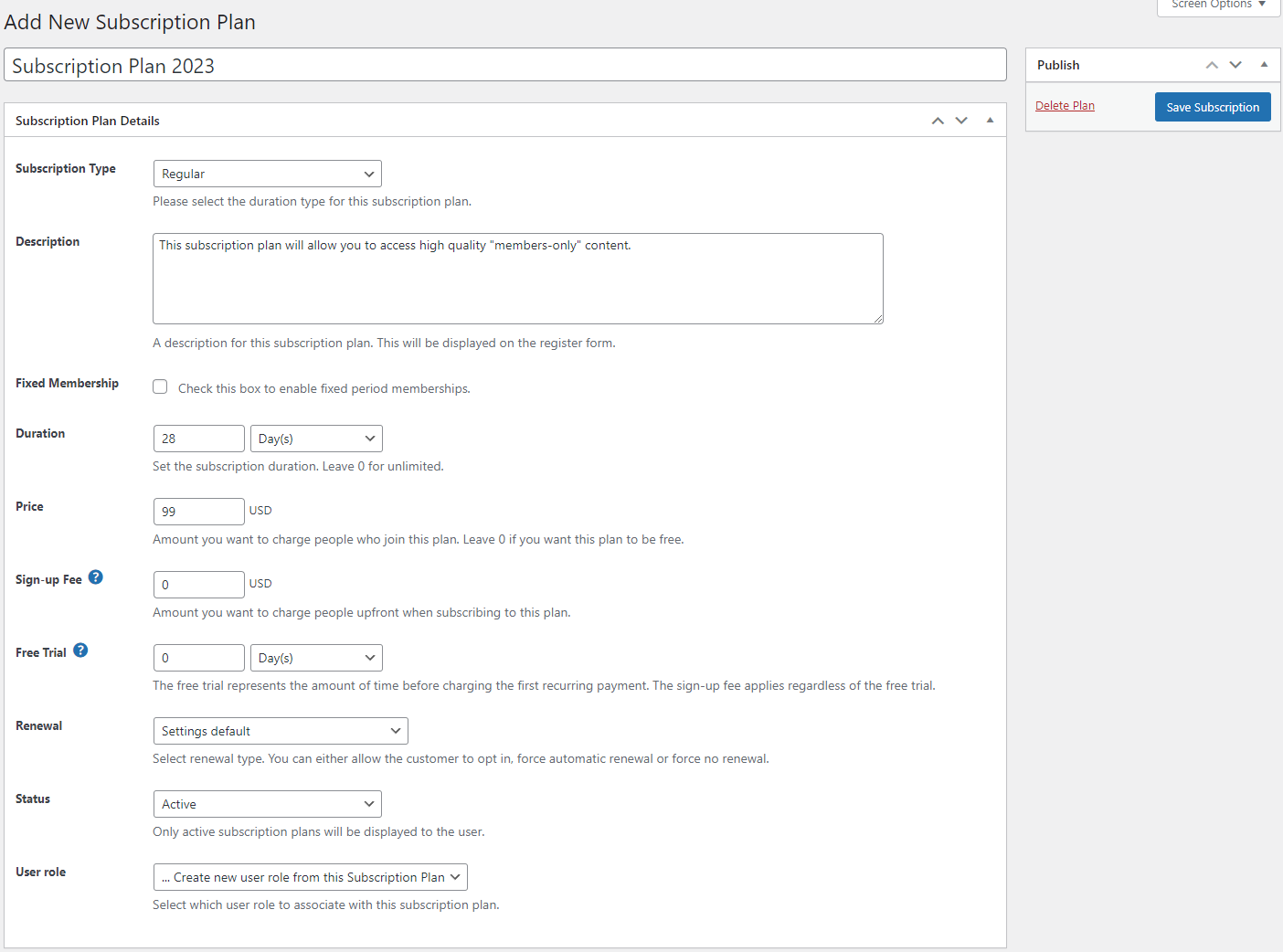
이제 구독 플랜의 기간과 가격을 설정하십시오. 유료 회원 구독을 사용하면 고정 회원 필드를 선택하여 고정 기간 구독 계획을 만들 수도 있습니다. 이렇게 하면 기간 필드가 비활성화되고 만료 날짜 필드가 표시되어 구독 계획 기간이 종료되는 시기를 지정합니다.
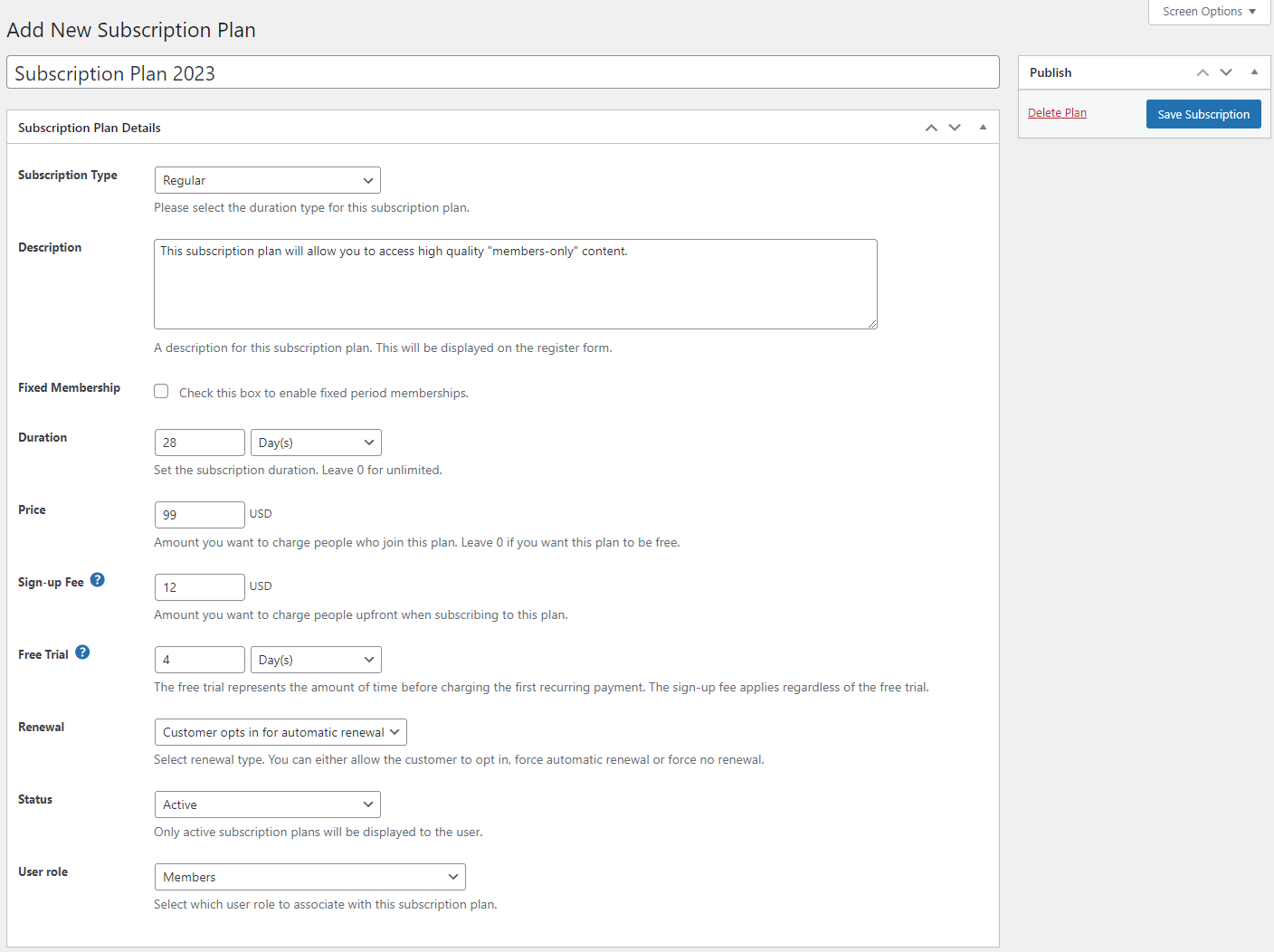
가입비 필드를 사용하면 가입자가 가입할 때 소액의 수수료를 선불로 청구할 수 있습니다. 무료 평가판 필드를 사용하여 사용자에게 "무료" 시간을 지정하여 전체 구독 요금이 청구되기 전에 구독 계획을 테스트할 수 있는 경우 유용합니다. 가입자는 가입 등록 양식을 제출하는 즉시 가입비를 지불해야 합니다. 이는 스팸 제출 또는 무료 평가판 기간을 남용하는 사용자를 방지하는 데 유용할 수 있습니다.
갱신 드롭다운 메뉴에서 구독 갱신 옵션을 지정할 수 있습니다. 구독자가 자동 갱신을 선택하도록 하거나, 사용자가 취소할 때까지 자동 구독 갱신을 강제하거나, 자동 갱신을 완전히 비활성화하고 구독 기간이 종료되면 사용자가 수동으로 다시 구독하도록 강제할 수 있습니다.
또한 사용자 역할 드롭다운 메뉴를 사용하면 구독 플랜을 구매할 때 고객이나 사용자에게 사용자 역할을 할당할 수 있습니다. 준비가 되면 구독 저장 버튼을 클릭하여 계속 진행하세요.

3단계: WooCommerce 구독 제품 생성(선택 사항)
사이트에 구독 플랜을 추가하는 것 외에도 유료 회원 구독을 사용하여 WooCommerce 구독 제품을 만들 수도 있습니다. 이는 WooCommerce에서 구독 제품을 판매하는 데 유용할 수 있지만 사이트에서 구독 계획 등록만 제공하려는 경우에는 필수가 아닙니다.
이렇게 하려면 유료 회원 구독 → 설정 으로 이동하고 상단에서 WooCommerce 통합 탭을 클릭합니다.
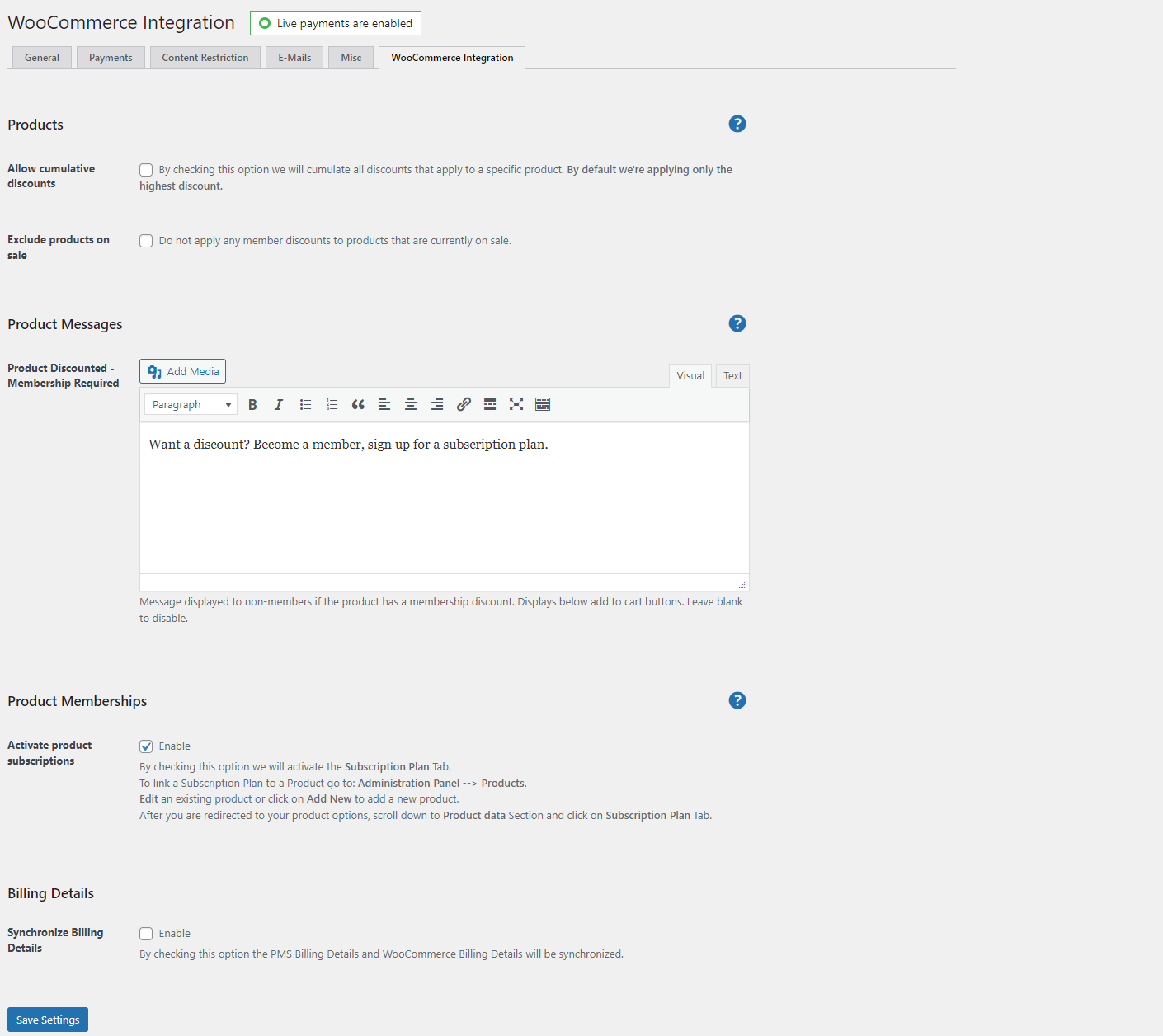
제품 멤버십 섹션까지 아래로 스크롤하고 제품 구독 활성화 확인란을 선택합니다. 이렇게 하면 WooCommerce 구독 제품을 구독 플랜과 연결할 수 있습니다. 완료되면 설정 저장 버튼을 클릭하여 계속 진행합니다.
이제 제품 → 새로 추가 로 이동하여 WooCommerce 구독 제품을 만듭니다.
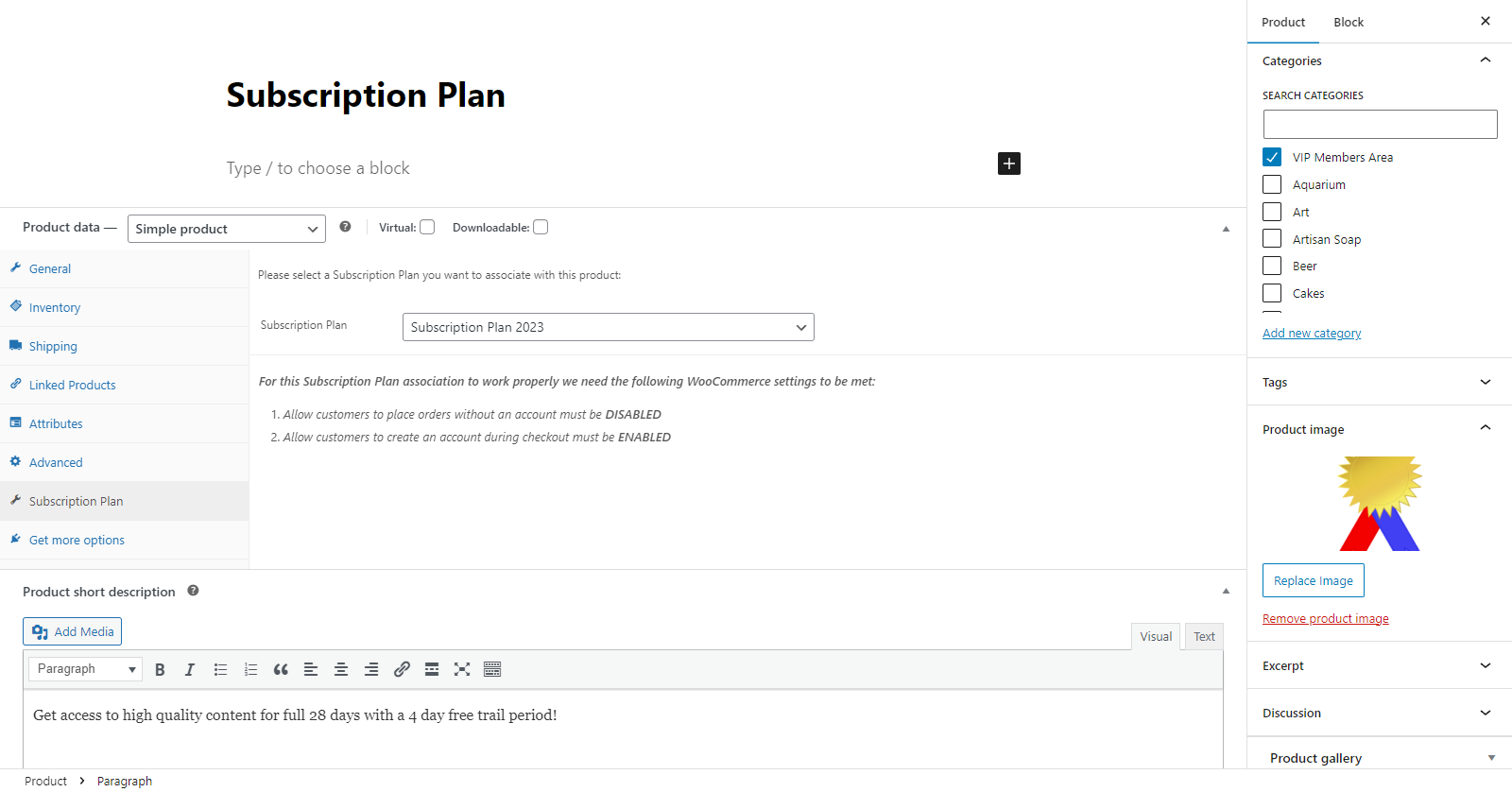
제품 데이터 메타박스에서 구독 플랜 탭을 클릭하고 드롭다운 메뉴를 사용하여 이전에 생성한 구독 플랜을 선택합니다. 계속하려면 게시 버튼을 클릭하십시오.
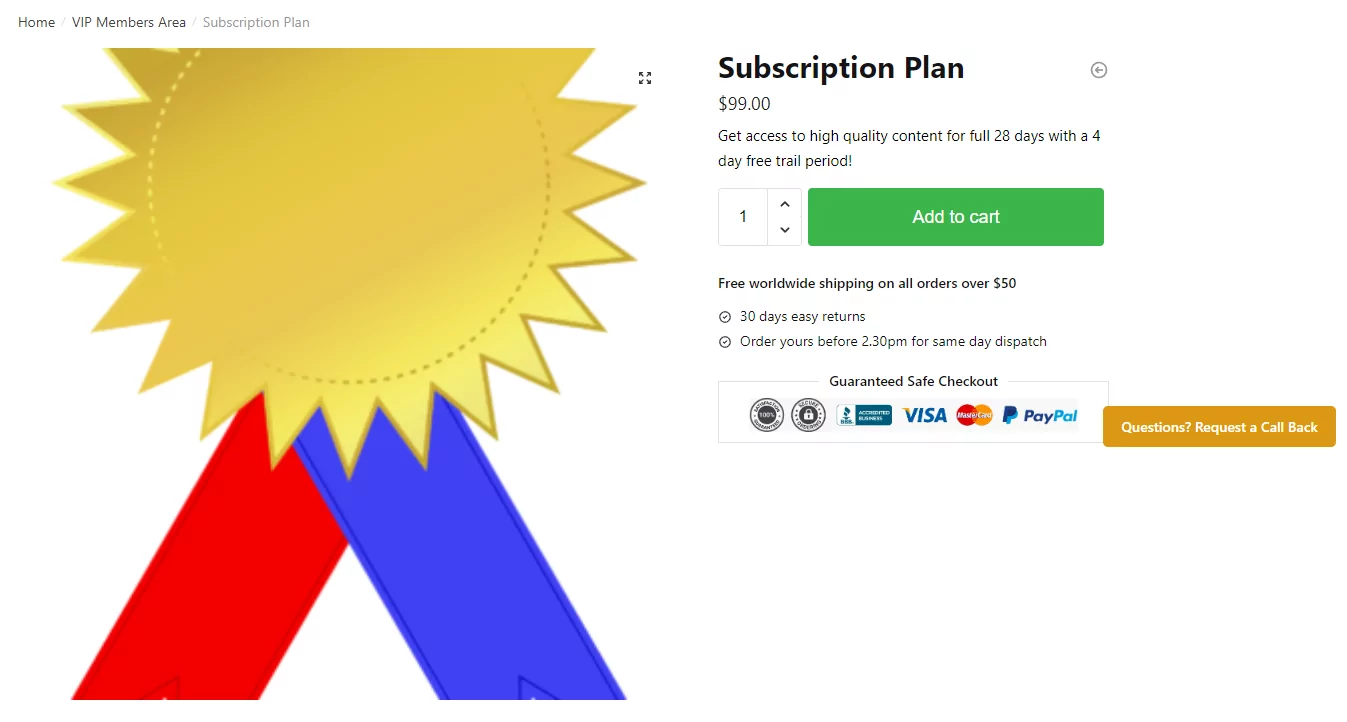
이렇게 하면 고객이 온라인 스토어에서 직접 구독 플랜을 구매할 수 있습니다. 그러나 WooCommerce 구독 제품이 제대로 작동하려면 계정 없이 주문을 비활성화해야 모든 고객이 WooCommerce 사이트에서 결제하기 전에 계정을 등록해야 합니다. 이를 위해 WooCommerce → 설정 으로 이동하고 상단에서 계정 및 개인 정보 탭을 클릭합니다.
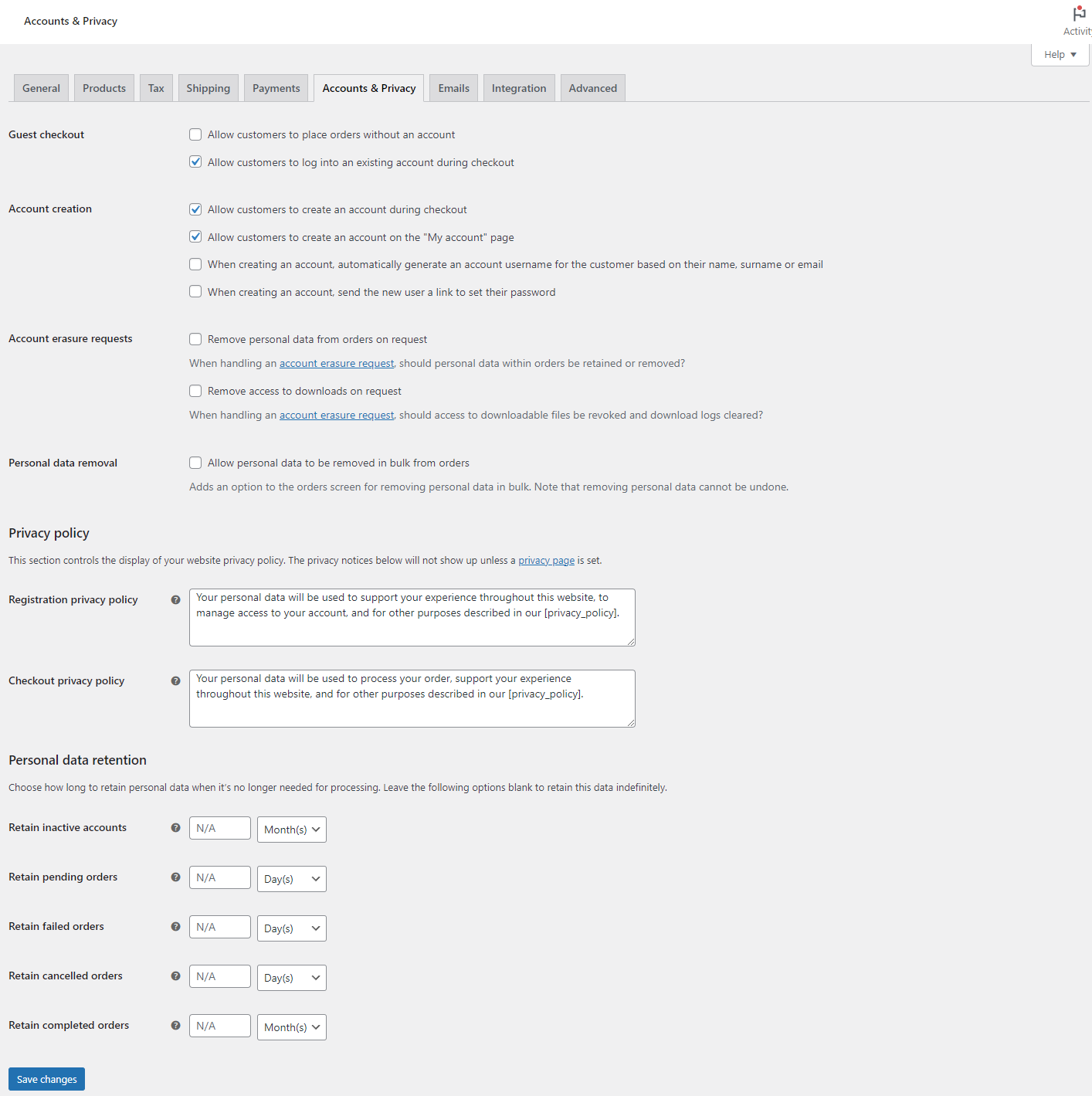
고객이 계정 없이 주문할 수 있도록 허용 확인란을 비활성화하고 고객이 체크아웃하는 동안 계정을 만들 수 있도록 허용 필드를 활성화해야 합니다. 이렇게 하면 WooCommerce 구독 제품 기능이 사이트에서 제대로 작동합니다. 계속하려면 변경 사항 저장 버튼을 클릭하십시오.
이에 대한 자세한 내용은 WooCommerce에서 반복 주문을 설정하는 방법에 대한 가이드를 참조하세요.
4단계: 중요한 회원 페이지 만들기
다음으로 중요한 멤버십 페이지 설정을 시작할 수 있습니다. 이것은 유료 회원 가입으로 매우 쉽게 할 수 있습니다. 통합 구텐베르크 블록을 사용하여 몇 번의 클릭만으로 완전히 최적화된 회원 페이지를 빠르게 만들 수 있습니다.
시작하려면 페이지 → 새로 추가 로 이동하여 구독 등록 페이지에 적절한 제목을 지정하십시오.
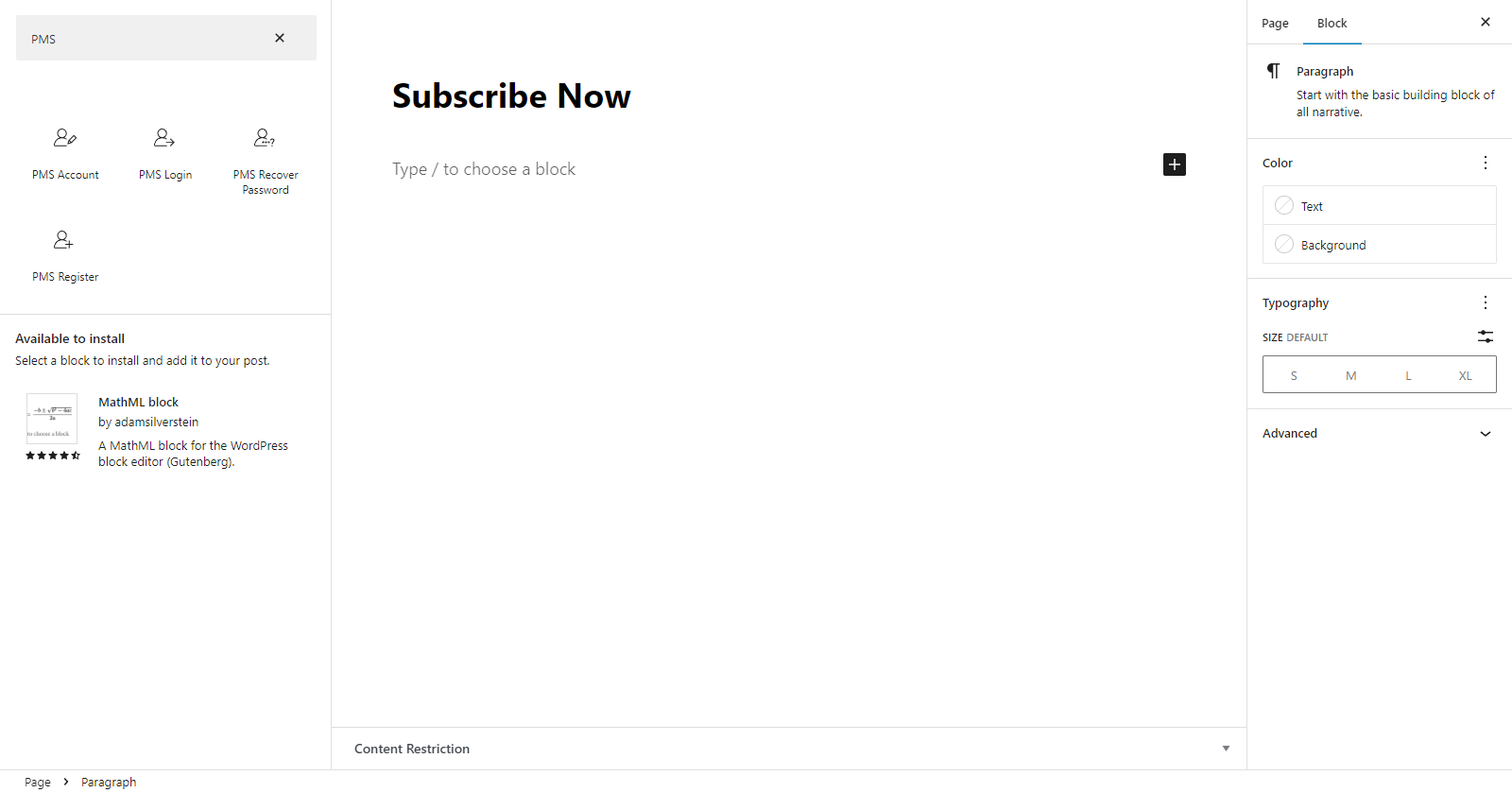
"+" 아이콘을 클릭하여 새로운 Gutenberg 블록을 추가하고 PMS Register 블록을 선택합니다.
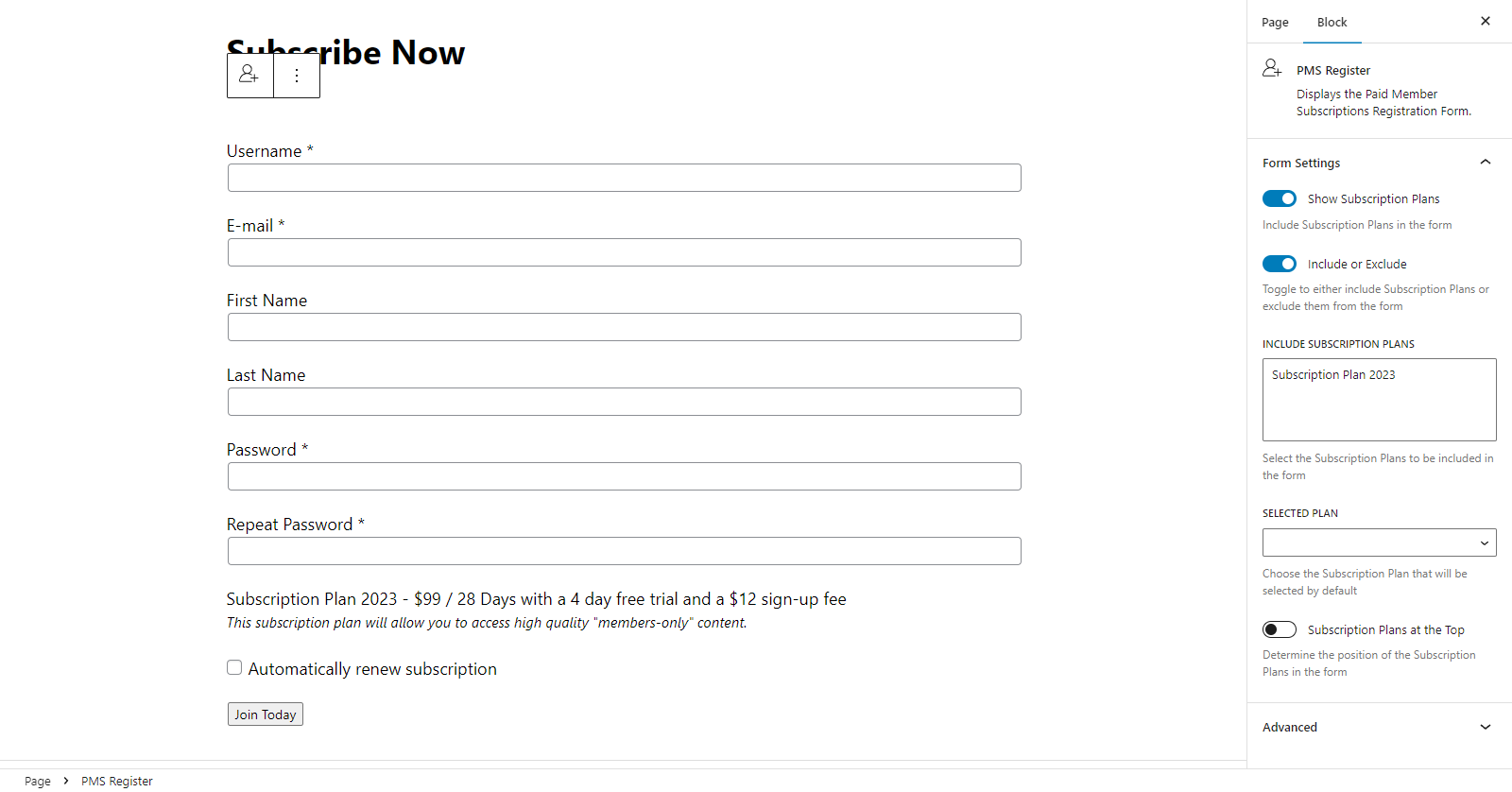
이렇게 하면 새 구독 등록 양식이 자동으로 생성됩니다. 전문가 수준의 멤버십 페이지를 빠르게 설정하는 데 유용합니다. 이 외에도 왼쪽의 차단 설정 탭을 사용하여 등록 양식에 표시되거나 제공되는 구독 계획을 선택할 수도 있습니다. 준비가 되면 게시 버튼을 클릭하여 계속합니다.
마찬가지로 유료 회원 구독 구텐베르크 블록을 사용하여 "내 계정" 페이지 또는 "회원 로그인" 페이지와 같은 다른 회원 페이지를 설정할 수도 있습니다. 구텐베르크 블록으로 모든 페이지를 설정했으면 유료 회원 구독 → 설정 으로 이동하여 회원 페이지 섹션까지 아래로 스크롤합니다.
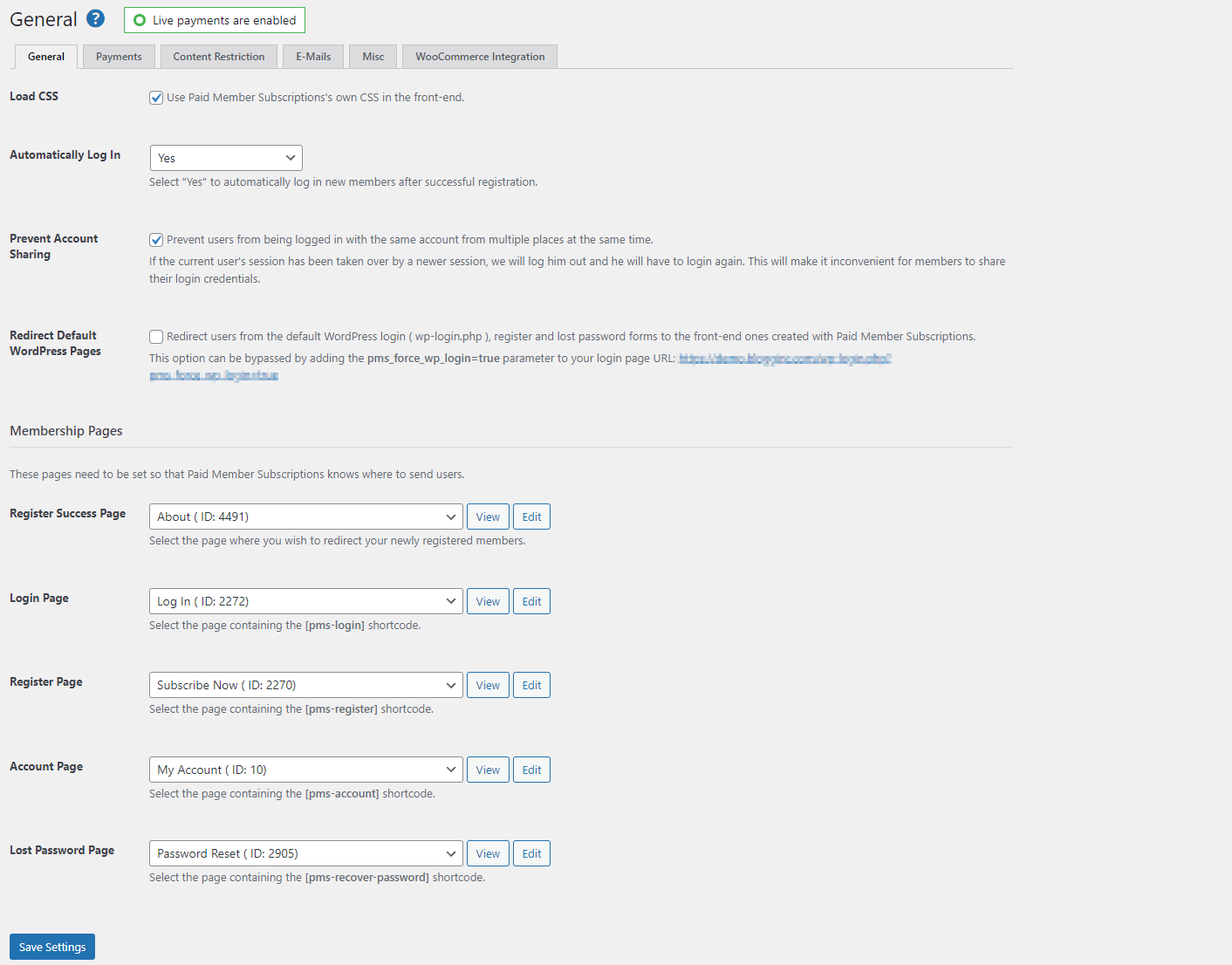
드롭다운 메뉴를 사용하여 PMS 단축 코드 또는 Gutenberg 블록이 있는 페이지를 선택하고 설정 저장 버튼을 클릭하여 계속합니다.
5단계: 멤버십 콘텐츠 보호
회원 사이트에 모든 것이 설정되었으므로 이제 사이트에서 회원 전용 콘텐츠를 보호할 차례입니다. 게시물 또는 페이지의 편집 화면으로 이동하여 콘텐츠 제한 메타 상자까지 아래로 스크롤하기만 하면 됩니다.
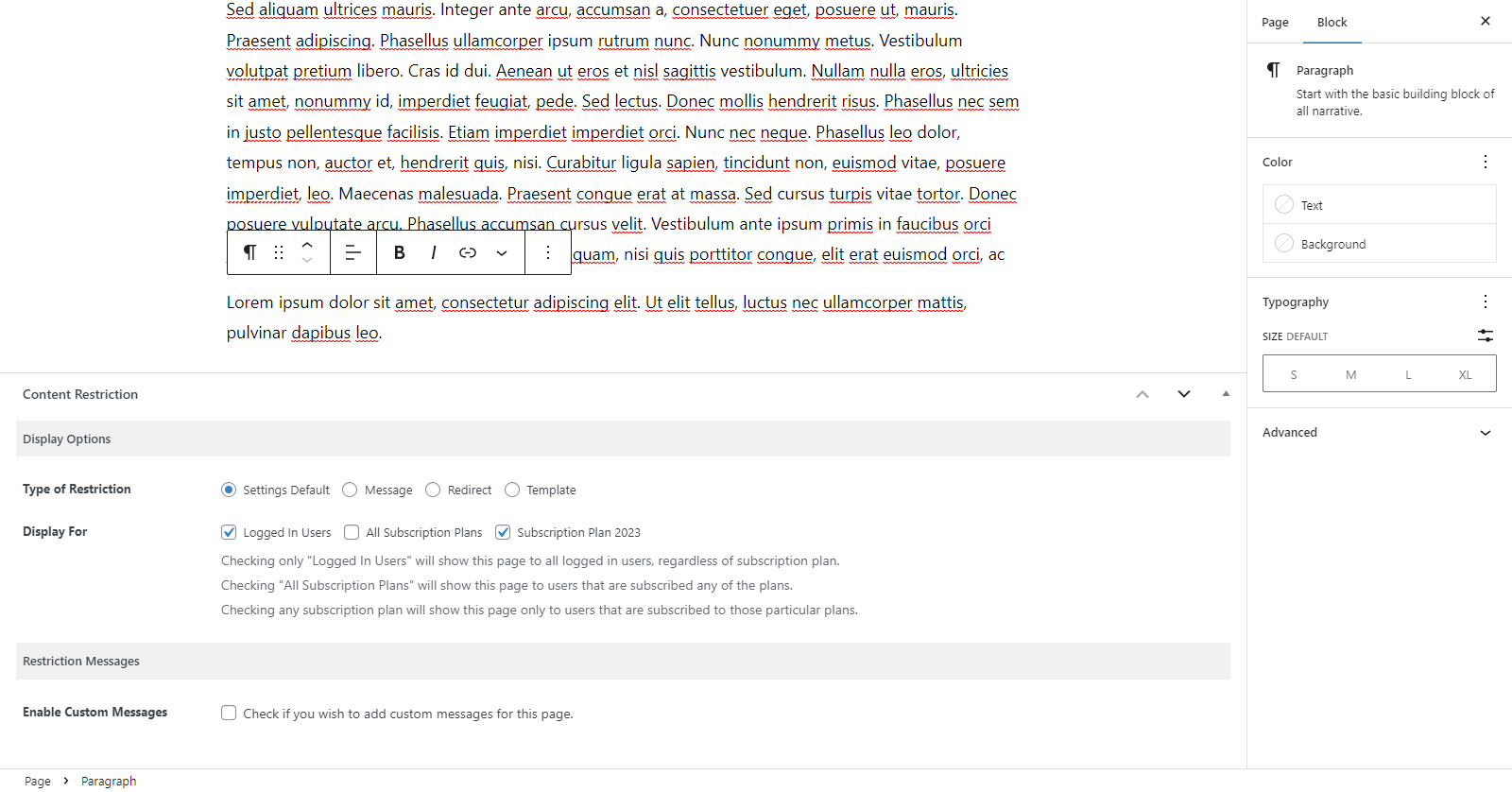
표시 대상 섹션을 사용하여 로그인한 사용자 와 가입 계획을 선택합니다. 이렇게 하면 멤버십 플랜에 가입한 사용자에게만 선택한 게시물 또는 페이지가 표시됩니다.
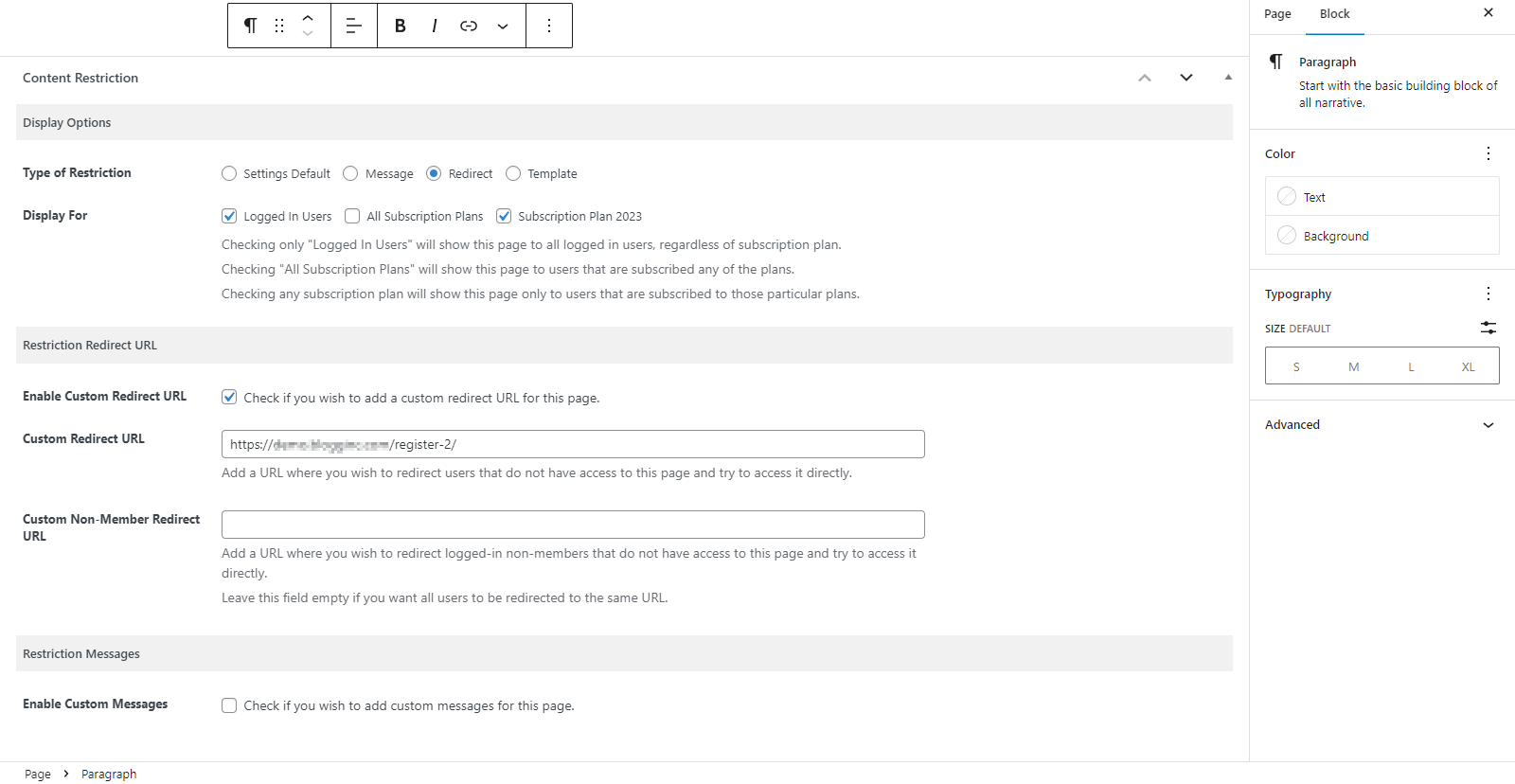
아직 구독하지 않은 사용자가 구독 등록 페이지로 리디렉션되도록 콘텐츠 제한 규칙을 설정할 수도 있습니다. 제한 유형 라디오 버튼을 사용하여 리디렉션을 선택한 다음 사용자 지정 리디렉션 URL 사용 확인란을 선택하기만 하면 됩니다. 이렇게 하면 구독 등록 양식 URL을 붙여넣을 수 있으므로 권한이 없는 모든 사용자가 독점 콘텐츠를 보기 전에 먼저 구독하거나 결제하도록 리디렉션됩니다. 완료되면 업데이트 버튼을 클릭합니다.
결론
WooCommerce 구독은 작업을 수행하는 훌륭한 플러그인이지만 유료 회원 구독과 같은 다른 대안은 더 나은 가격으로 동일한 기능(및 그 이상)을 제공합니다.
유료 회원 가입을 통해 누구나 몇 분 안에 전문적이고 본격적인 회원 사이트를 쉽게 만들 수 있습니다. 자동 회원 페이지 생성 기능 외에도 강력한 콘텐츠 제한 기능도 있습니다.
WordPress.org에서 플러그인을 무료로 다운로드하거나 전체 멤버십 기능에 대한 프리미엄 플랜 중 하나를 선택할 수 있습니다.

유료 회원 구독 프로
WordPress 회원 사이트에서 구독을 만들고 판매하는 가장 쉬운 방법입니다.
플러그인 받기또는 무료 버전 다운로드
WooCommerce 구독 대체 플러그인을 찾고 계십니까? 귀하에게 가장 중요한 기능은 무엇입니까? 아래 의견란에 알려주십시오.
